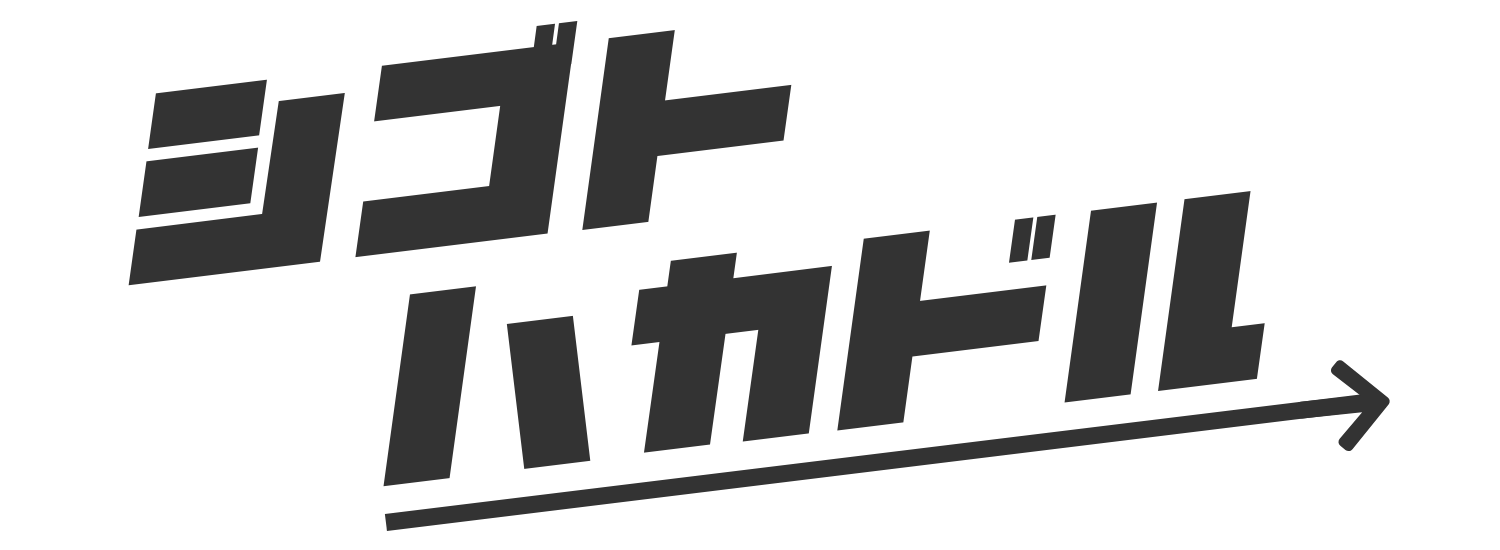macbookやipadを充電器に繋いでいたはずなのに充電がされていない!ということがあります。そのときにバッテリーの状況を確認してみると、「バッテリーは充電停止中」となっていて、そのまま使用するとバッテリーがどんどん減っていってしまいます。macbookやipadでバッテリーが充電停止中となってしまった場合の対処法をお伝えします。
バッテリーが充電中にならない
macbookやipadを充電器に接続すると通常下記のようなカミナリマークが表示されて充電がされます。
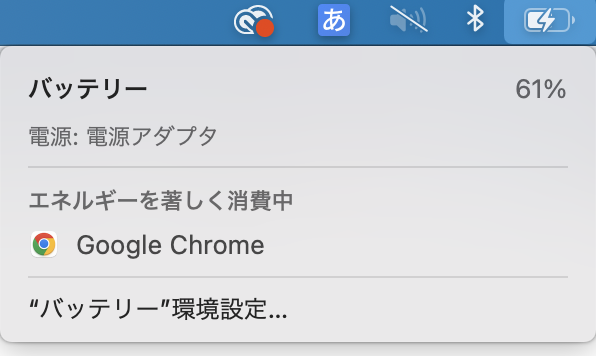
しかし、コンセントのようなマークが表示される場合があり、「バッテリーは充電中」と表示されています。

ちゃんと充電器につながっているはずなのに…こうなってしまった場合の対処法について解説していきます。
対処法① 接続を確認する
まずは、充電器がしっかりとコンセントとつながっているか、USB-Cは充電器に接続されているか、USB-Cとmacbookやipadが接続されているか、物理的な接続面を確認していきましょう。
- 充電器とコンセントが繋がっているか
- 充電器とUSB-Cケーブルが繋がっているか
- USC-Cケーブルとmacbook/ipadが繋がっているか
接続に問題がなければ次の対処法を試していきましょう。
またApple純正品ではない場合、うまく充電できないケースもあるようなので、なるべく純正品や純正品以外なら多くの人が使って問題ない実績のある商品を使うようにしましょう。
▼Ankerの充電器は純正品よりはるかに小さくて軽いので持ち運びも便利です。問題なく充電もできるのでおすすめです。
対処法② macbookやipadを再起動してみる
macユーザーの場合、スリープ状態で使用し続ける方も多いと思います。システム面でアップデートがあったり、リフレッシュが必要な場合がありますので、一度再起動してみましょう。以外と直るケースの問題も多いです。
対処法③ 「バッテリー充電の最適化」を停止してみる
macbookにはバッテリーの寿命を延ばすために自動的に充電を最適化してくれる機能が備わっています。この機能によって充電がコントロールされている可能性があるので、こちらを停止してみましょう。
バッテリーの寿命を延ばすために、コンピュータの充電が一時停止されています。バッテリーの残量が90%以下に減少したら充電が再開されます。すぐに充電を再開する場合は、「省エネルギー」環境設定でバッテリーの状態管理をオフにできます。Appleのサポート記事「Macノートブックのバッテリーの状態管理について」を参照してください。
https://support.apple.com/ja-jp/guide/mac-help/mh20876/mac
システム環境からバッテリーを選択、左のメニューからバッテリーを選択するとバッテリーの設定画面に入れます。
一番下の「バッテリー充電の最適化」のチェックを外してみましょう。
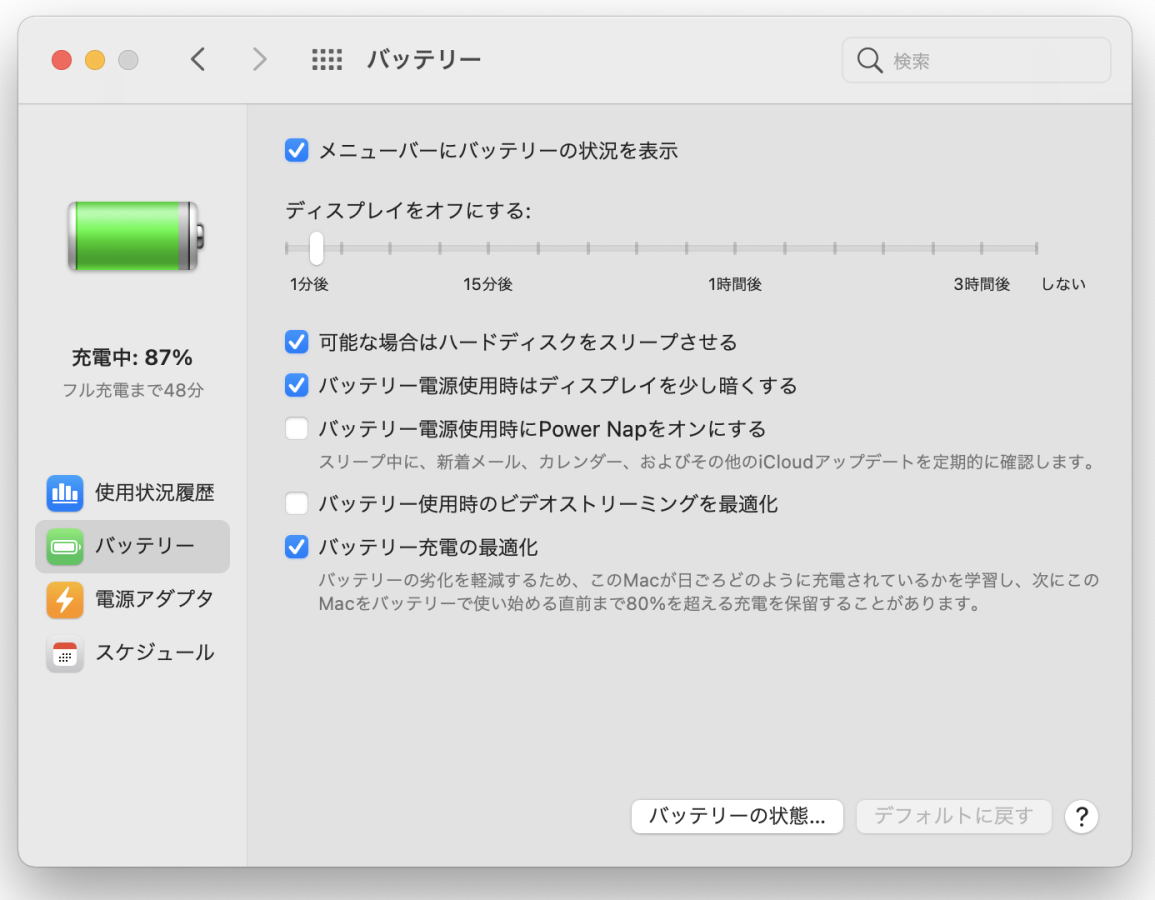
これでも充電がされないようなら次の対処法を試しましょう。
対処法④ 別のACアダプターやケーブルを試す
ワット数や規格にあわない充電器やUSB-Cケーブルを使っていることによって問題が起きている可能性があります。違うアダプターやケーブルを接続してみて試してみましょう。
▼Ankerの充電器は純正品よりはるかに小さくて軽いので持ち運びも便利です。問題なく充電もできるのでおすすめです。
まとめ
いかがでしょうか?問題は解決されましたでしょうか?
- 各機器の接続を確認しましょう
- macbookやipadを再起動してみましょう
- 「バッテリー充電の最適化」を停止してみましょう
- 別のACアダプターやケーブルを試してみましょう